Excelで複数系列の折れ線グラフを簡単に作成する
Kutools for Excel
300以上の機能でExcelを強化
強力な機能
通常、複数系列の折れ線グラフを作成する場合、線は重なりモードで表示され、系列の値を比較するのは簡単ではありません。Kutools for Excelの「複数系列折れ線グラフ」機能は、複数の系列を持つ折れ線グラフを作成し、複数の線が同じチャート内で横並びにグループ化されるため、これらの複数の値セットを一目で簡単に比較できます。
以下のスクリーンショットは、ExcelとKutoolsで作成された折れ線グラフを示しています。
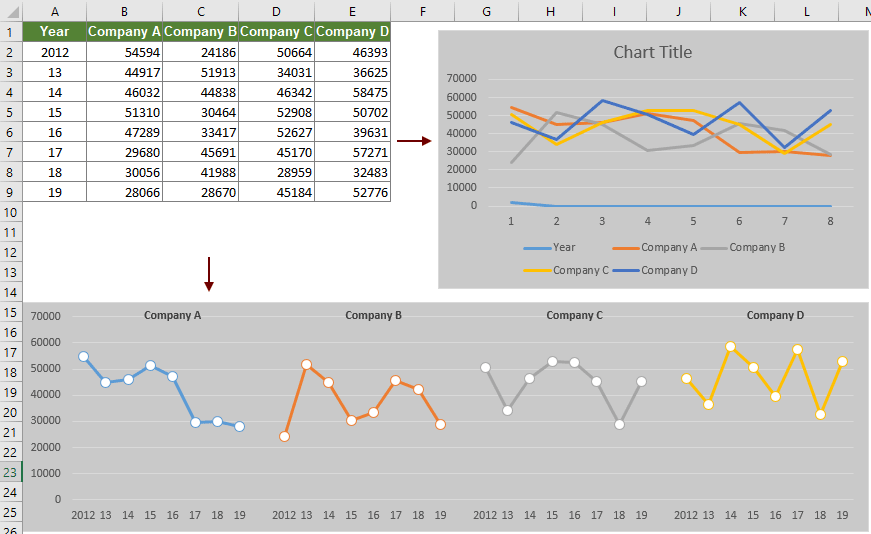
複数系列の折れ線グラフを作成する
以下のように操作して、Excelで複数系列の折れ線グラフを作成してください。
1. Kutools > グラフ > 差分比較 > 複数系列折れ線グラフ をクリックします。

2. 「複数系列折れ線グラフ」ダイアログボックスで、次のように設定してください。
ヒント:

また、シリーズ名ボックスで選択したセル数は、データ範囲ボックスで選択した列数と等しくなければなりません。
以下のスクリーンショットに示すように、複数系列の折れ線グラフが作成されます。

おすすめの生産性ツール
Office Tab: Microsoft Officeで便利なタブを使用できます。Chrome、Firefox、そして新しいEdgeブラウザのように、複数のドキュメントをタブで簡単に切り替えられます — もう散らかったウィンドウに悩まされることはありません。さらに詳しく...
Kutools for Outlook: Kutools for Outlookは、Microsoft Outlook 2010–2024(およびそれ以降のバージョン)とMicrosoft 365に対応し、100以上の強力な機能を提供します。これにより、メール管理を簡素化し、生産性を向上させます。さらに詳しく...
Kutools for Excel
Kutools for Excelは、Excel 2010 – 2024およびMicrosoft 365での作業を効率化するための300以上の高度な機能を提供します。上記の機能は、含まれている多数の時間節約ツールの1つに過ぎません。

